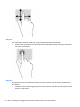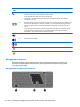User Guide - Windows 8
Mengaktifkan atau menonaktifkan Panel Sentuh
Untuk mengaktifkan atau menonaktifkan Panel Sentuh, ketuk dua kali tombol aktif/nonaktif Panel
Sentuh dengan cepat.
Menggunakan gerakan pada Panel Sentuh
Pada Panel Sentuh atau layar sentuh (hanya model tertentu) Anda dapat menavigasi alat penunjuk
pada layar untuk mengontrol aksi pointer dengan jari.
TIPS: Pada komputer layar sentuh, Anda dapat melakukan gerakan pada layar, Panel Sentuh atau
kedua-duanya sekaligus.
Panel Sentuh mendukung aneka bentuk gerakan. Untuk menggunakan gerakan pada Panel Sentuh,
posisikan dua jari sekaligus pada Panel Sentuh.
CATATAN: Tidak semua bentuk gerakan pada Panel Sentuh didukung di setiap program.
1. Pada layar Mulai, ketik mouse, klik Settings (Pengaturan), lalu pilih Mouse dari daftar aplikasi.
2. Klik tab Device Settings (Pengaturan Perangkat), pilih perangkat pada jendela yang
ditampilkan, lalu klik Settings (Pengaturan).
3. Klik salahsatu gerakan untuk mengaktifkan peragaannya.
Untuk mengaktifkan atau menonaktifkan gerakan:
1. Pada layar Mulai, ketik mouse, klik Settings (Pengaturan), lalu pilih Mouse dari daftar aplikasi.
2. Klik tab Device Settings (Pengaturan Perangkat), pilih perangkat pada jendela yang
ditampilkan, lalu klik Settings (Pengaturan).
3. Centang kotak di sebelah gerakan yang akan diaktifkan atau dinonaktifkan.
4. Klik Apply (Terapkan), lalu klik OK.
Geser satu-jari
Geser satu-jari berguna untuk menavigasi di sekitar layar.
● Posisikan jari Anda pada zona Panel Sentuh lalu geser-geser jari tersebut ke arah pointer
hendak dipindahkan pada layar.
Menggunakan alat penunjuk 23